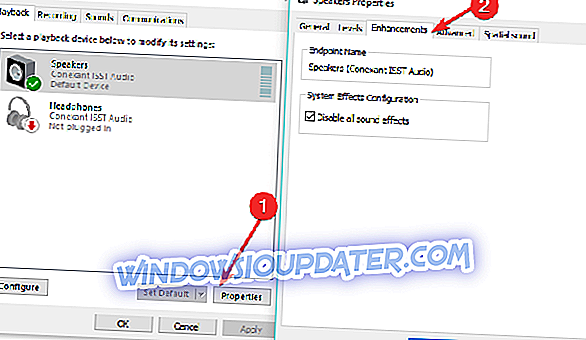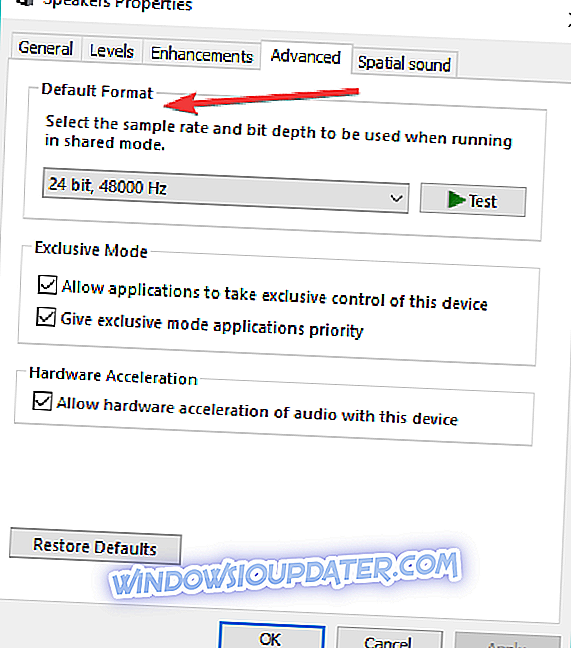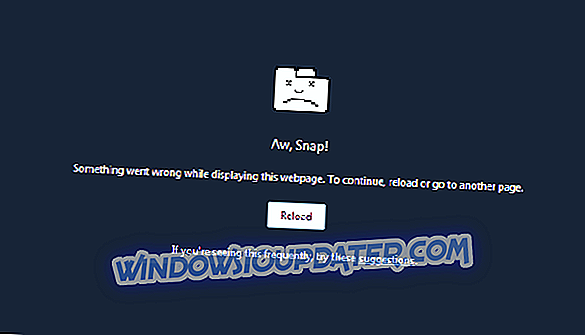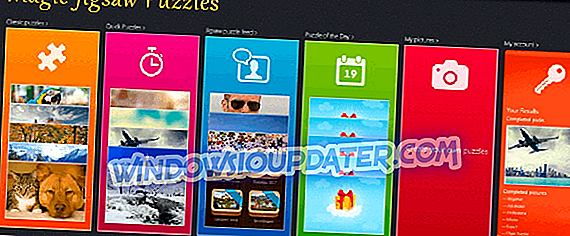6 methoden om Windows 10 statische ruis te repareren
- Werk je geluidsdrivers bij
- Probeer andere luidsprekers
- Wijzig de CPU-ventilator of de voeding
- Schakel geluidseffecten uit
- Wijzig het audioformaat
- Voer de Audio Troubleshooter uit
We hebben je onlangs laten zien wat je moet doen als je geluid niet werkt in Windows 10. Maar we hebben geen probleem behandeld dat nog vervelender is. In deze gids gaan we ons concentreren op problemen met statische ruis. Ik zal je een paar oplossingen laten zien om dit probleem op te lossen.
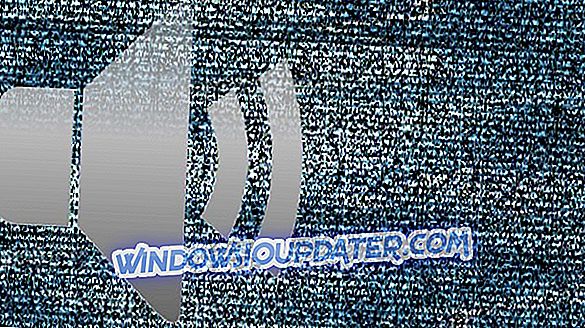
Oplossingen voor het oplossen van statische ruisproblemen met Windows 10
Methode 1 - Werk uw geluidsdrivers bij
Verouderde of beschadigde stuurprogramma's kunnen veel problemen veroorzaken, vooral met geluids- en grafische kaarten en met name in Windows 10. Een verouderde driver kan dus ook een oorzaak zijn van het probleem met statische ruis.
Om ervoor te zorgen dat al uw geluidsstuurprogramma's zijn bijgewerkt, gaat u naar Apparaatbeheer, zoekt u uw geluidsapparaat en gaat u naar Stuurprogramma bijwerken. U kunt ook naar de website van uw moederbord gaan en daar de nieuwste geluidsdriver downloaden.
We raden u aan om deze driver-updater-tool (100% veilig en getest door ons) te downloaden om dit automatisch te doen. Maar als al uw stuurprogramma's zijn bijgewerkt, is het stuurprogramma geen probleem en moet u enkele van de volgende oplossingen proberen.
Methode 2 - Probeer andere luidsprekers
Er is een grote kans dat uw probleem met statisch geluid helemaal niet softwaregerelateerd is. Dus, zelfs als het ongebruikelijk is voor onze website, zullen deze en de volgende oplossing enkele hardwarefixaties vereisen.
Ten eerste raad ik u aan andere luidsprekers te proberen, omdat beschadigde luidsprekers vaak statische ruis kunnen veroorzaken. Probeer dus andere luidsprekers te gebruiken en hopelijk hoort u geen statische ruis van uw luidsprekers meer.
Methode 3 - CPU ventilator of voeding wijzigen
Een ander hardwareprobleem dat een zoemend geluid zou kunnen veroorzaken, is wanneer een CPU meer stroom nodig heeft dan normaal. Dit gebeurt meestal tijdens de zomer, wanneer de temperaturen hoog zijn. Daarom is de temperatuur van uw computer ook hoger en heeft deze meer stroom nodig.
Dus als oververhitting statische ruis veroorzaakt, betekent dit dat je huidige CPU-fan waarschijnlijk niet krachtig genoeg is, dus overweeg een nieuwe te kopen.
Aangezien er meer stroom nodig is, moet u ook overwegen om een krachtigere voeding voor uw computer te krijgen. Sommige mensen die geconfronteerd werden met een probleem met statische ruis op hun computers, meldden ook dat het probleem werd opgelost door een Power-conditioner te krijgen, dus u moet overwegen er ook een te kopen.
Methode 4 - Schakel geluidseffecten uit
- Ga naar Configuratiescherm> Geluid
- Ga naar Speakers> Properties> Enhancements
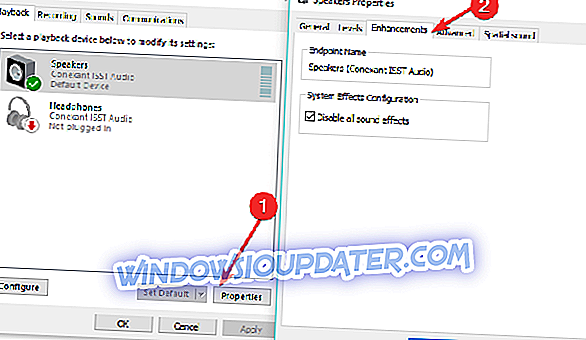
- Schakel alle geluidsverbeteringen uit> klik op Toepassen.
Methode 5 - Wijzig het audioformaat
Sommige gebruikers hebben bevestigd dat dit probleem is opgelost door het audioformaat te wijzigen in 24 bits. Als het probleem zich blijft voordoen, probeert u een ander audioformaat.
- Open het Configuratiescherm> ga naar Geluid
- Navigeer naar Afspelen> Luidsprekers
- Ga naar Geavanceerd> Standaardformaat> wijzig het formaat
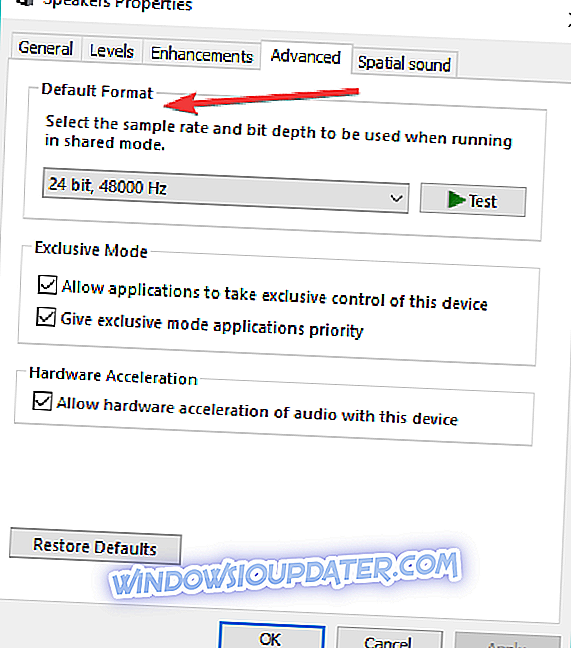
- Sla uw instellingen op.
Opmerking : U moet het audioformaat wijzigen voor elke multimedia-app en geïnstalleerde hardware.
Methode 6 - Voer de audio-probleemoplosser uit
Windows 10 pakt een reeks snelle probleemoplossers in op de pagina Instellingen. U kunt deze hulpmiddelen gebruiken om algemene technische problemen die van invloed zijn op uw computer automatisch op te lossen. Voor dit probleem met statische ruis, kunt u de Audio Troubleshooter gebruiken.
Ga naar Instellingen> Update en beveiliging> Problemen oplossen> selecteer en start de probleemoplosser, zoals weergegeven in de onderstaande schermafbeelding.

Dat is het, zoals u kunt zien, wordt statische ruis meestal veroorzaakt door een hardware, dus Windows 10 hoeft niet noodzakelijkerwijs de oorzaak van dit probleem te zijn.
Aan de andere kant, als u het probleem nog steeds onder Windows 10 ondervindt, zelfs nadat u alle bovengenoemde problemen hebt gecontroleerd, laat het ons weten in de opmerkingen en we zullen proberen een alternatieve oplossing voor u te vinden.
Als u andere Windows 10-gerelateerde problemen hebt, kunt u de oplossing zoeken in ons gedeelte Windows 10 Fix.
GERELATEERDE POSTS OM TE CONTROLEREN:
- Hoe de "Failed to initialize smartaudio" fout in Windows 10 te herstellen
- Hoe repareer je Windows 10 audio fout 0xc00d11d1 (0xc00d4e86)
- Oplossing: Edge Browser Audio-problemen met YouTube in Windows 10
Noot van de redacteur: dit bericht is oorspronkelijk gepubliceerd in augustus 2015 en is sindsdien bijgewerkt voor versheid en nauwkeurigheid.